ソースネクストの「動画圧縮のプロ」は、見た目上の画質を劣化させずに
動画のファイル容量を削減できるソフトです。
画質を落とさず、容量を落とし、
重くなりがちな動画ファイルを、
画質や解像度はそのままに軽量化できます。
私も無料の圧縮ソフトを探したのですが、無料の圧縮ソフトは、
・使い方が複雑
・時間がかかる
といった口コミが多かったので、
思い切って、ソースネクストの「動画圧縮のプロ」を買いました。
ちなみに、セールで購入した方がいいです。
通常価格は2万円台で私もとても買う気にはなれませんでした。
ですが、セールで5980円になっていたので、買いました。
動画圧縮のプロは、ソースネクストでセールになるときがあるのでこちらでチェックしてください。
1)HDDの空き容量を増やしたい、
2)動画編集の前にサイズを小さくして、動作を軽くしたい.
3)YouTubeなど動画投稿サイトへのアップロードにかかる時間を短くしたい
4)一度に複数の動画を同時に圧縮したい
使い方かんたん 2ステップ
使い方は簡単です。
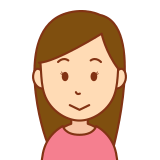
とてもシンプルな作りなので、
マニュアルを読む必要すらない単純な操作です。
①動画ファイルを指定。
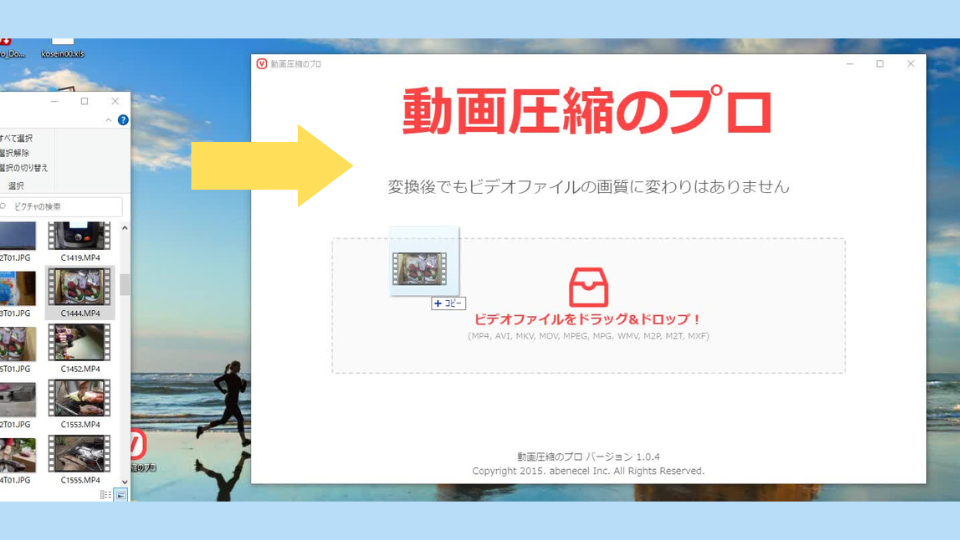
変換したい動画をドラッグ&ドロップで指定して画質を選ぶだけ。
②画質を選んで圧縮。(「最高画質」「高画質」「やや高画質」の3段階から画質を選べます。)
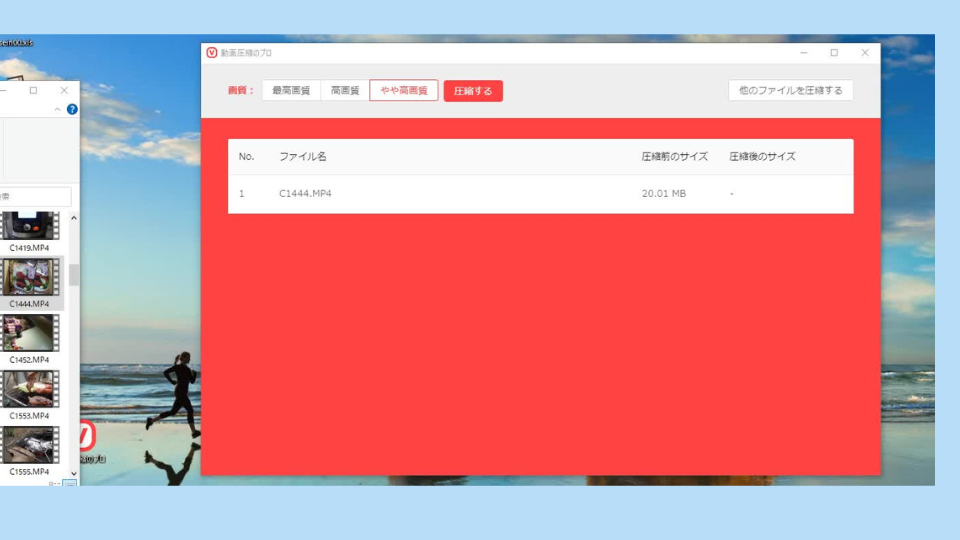
変換時間は、一瞬?と思っていたのですが、そうではなく、
2分30秒の動画で、動画時間と同じくらいの時間がかかります。
その点がややデメリットと感じる点です。
ですが、複数動画を一度に圧縮させることができるため、面倒な作業は一括で行えます。
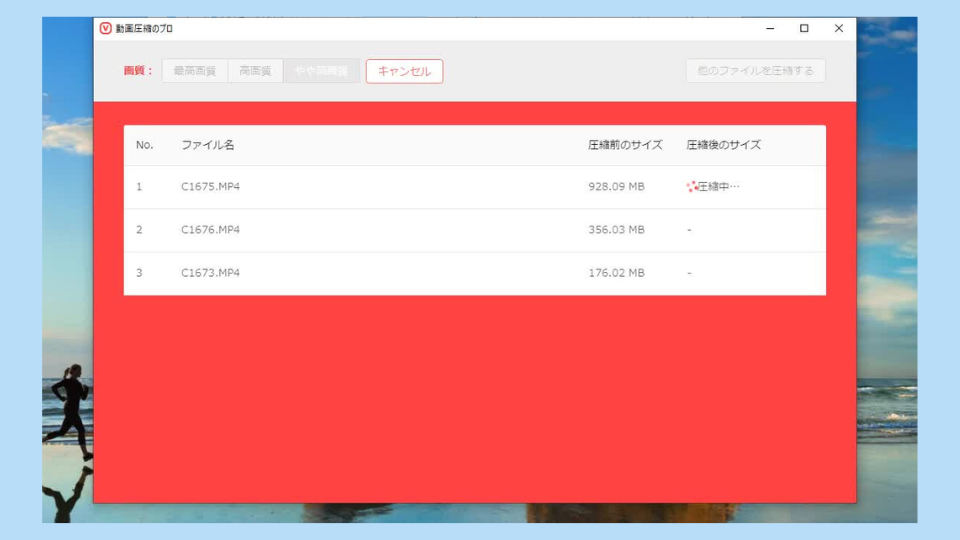
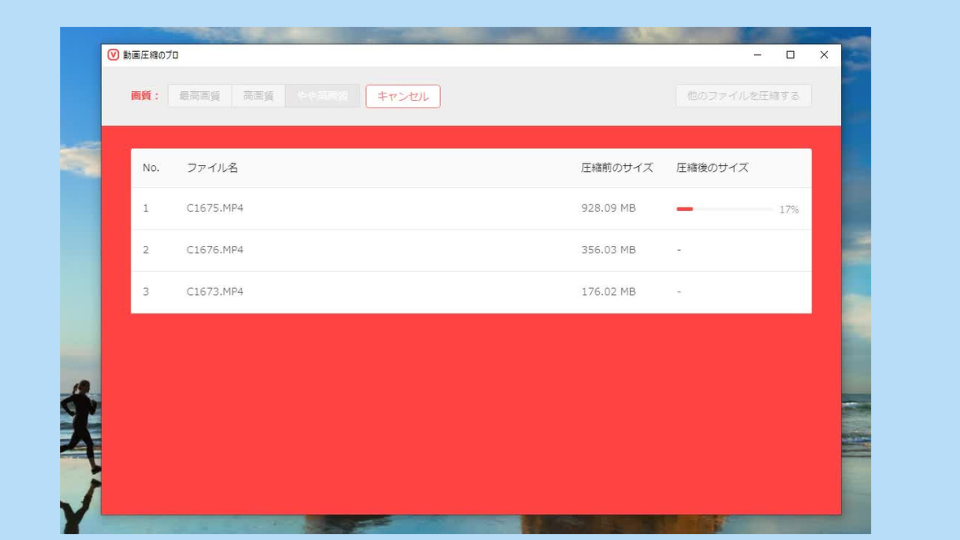
その間放置して、他の作業をすすめていれば、時間を効率的に使えます。
圧縮が完了。
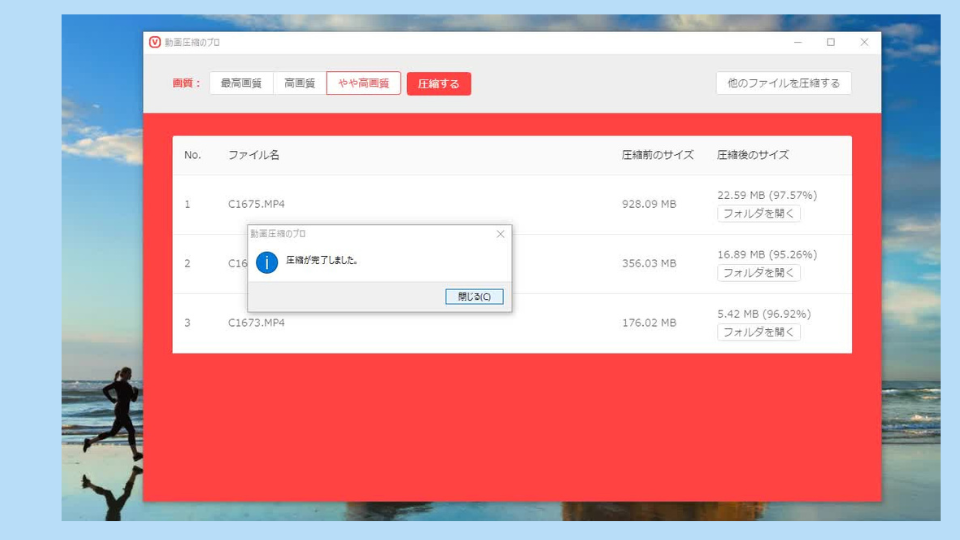
フォルダを開くと圧縮された動画が保存されています。
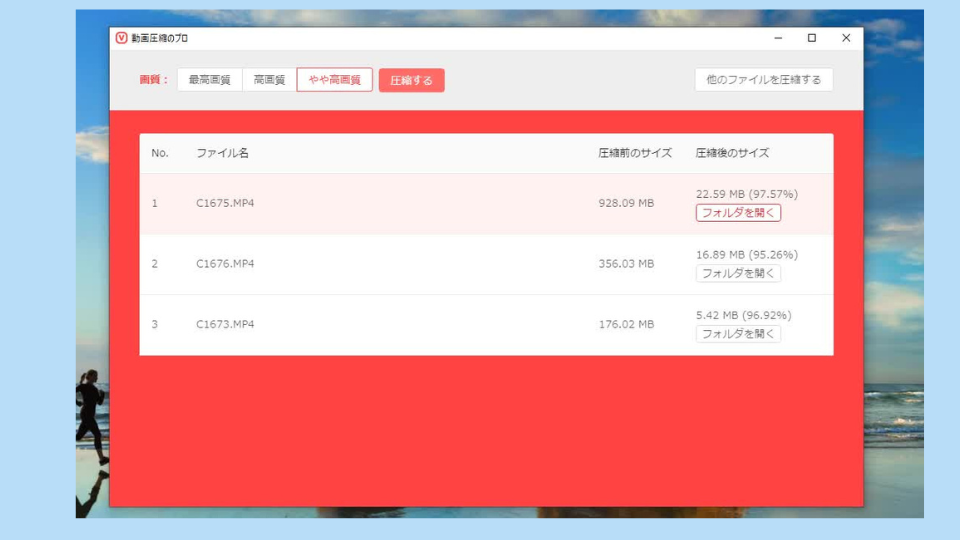
動画圧縮をして、人間の目ではほとんど違いがわからないくらいでした。
→画質の違いは、ソースネクストの動画圧縮のプロのページにわかりやすい動画があります。
仕組みは、人間の視覚で認識しにくい小さな色の違いを、統一することで、データー量を削減する仕組みになっているそうです。
動画圧縮のプロは、ソースネクストでセールになるときがあるのでこちらでチェックしてください。
▽動画で見るとさらにわかりやすいです。▽


